|
Easter 2018

Dieses Tutorial wurde mit PSP X6 geschrieben.
Es lässt sich aber auch mit anderen Versionen problemlos nacharbeiten.
© Biene - All Rights Reserved. Bitte lest meine
Terms of Use.
Vervielfältigen oder Nutzung für
Bastelforen als Aufgabe nur mit meiner Erlaubnis !
Du benötigst dieses
Material.
Such dir bitte selber eine geeignete Haupttube.
Meine ist ©Vadis und nicht im
Material enthalten.
Seine schönen Tuben nebst Lizenz kannst du
hier
erwerben.
Wir werkeln mit dem Freebie Scrapkit Easter von
Dreamworld Designs
Dieses kannst du dir
hier downloaden.
Alles im material_easter_biene.psd enthaltene sowie die
maskclouds2cc_biene.jpg ist © Biene.
Beachte hierzu bitte meine TOU's.
Ein riesengroßes Dankeschön geht an die fleißigen
Bastler, Scrapdesigner & Tuber.
Das Wasserzeichen der einzelnen Tuben ist in den Tuben enthalten.
Das © bleibt beim jeweiligen Original Artist.
Filter:
Muras Meister - Copies
Stell deine VG Farbe auf #f8e97b und HG Farbe auf weiß.
Ändere deine Materialien in folgenden Farbverlauf.

Öffne beide Masken und minimiere die Ansicht.
Öffne eine neue Leinwand 700 x 700 px weiß.
Ebenen - neue Rasterebene.
Auswahl - Alles auswählen.
Öffne aus dem Kit P13.
Bearbeiten - Kopieren und auf deinem Bild - In Auswahl
einfügen.
Auswahl - aufheben.
Ebenen - neue Maskenebene - Aus Bild.
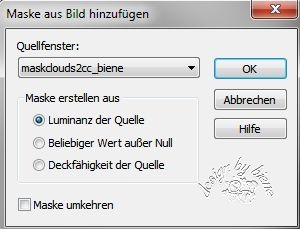
Zusammenfassen - Gruppe zusammenfassen.
Ebenen - Duplizieren.
Wechsel eine Ebene tiefer.
Fotokorrektur - Fotokorrektur in einem Schritt.
Wechsel auf die oberste Ebene zurück.
Öffne aus dem Kit EL (02).png.
Kopiere es als neue Ebene in dein Bild.
Verkleinere es auf 67%.
Schieb es nach unten.
Aktiviere dein Löschwerkzeug - Gr. 96 - Deckfähigkeit
14.
Radiere etwas vorsichtig die harten Kanten vom Rasen
weg.
Auf der Rasenfläche selber kannst du auch etwas
willkürlich radieren.
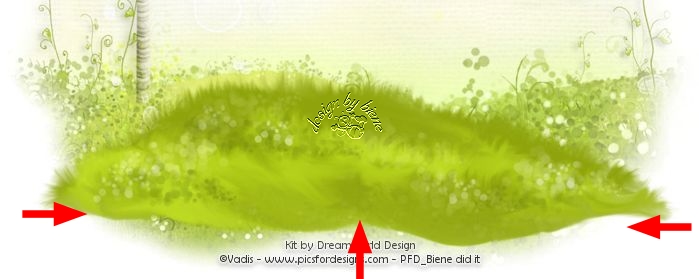
Effekte - 3D-Effekte - Schlagschatten.
2 - 2 - 20 - 10 - schwarz.
Öffne aus dem Kit EL (127).png
Kopiere es als neue Ebene in dein Bild
Verkleinere es auf 65%.
Schieb es nach oben.
Öffne aus dem Kit EL (57).png
Kopiere es als neue Ebene in dein Bild
Verkleinere es auf 35%.
Schieb es nach links unten.
Ebenen - Duplizieren.
Bild - Horizontal Spiegeln.
Schieb es nach rechts unten.
Beide Ebenen:
Effekte - 3D-Effekte - Schlagschatten.
2 - 2 - 20 - 10 - schwarz.
Öffne aus dem Kit EL (87).png
Kopiere es als neue Ebene in dein Bild
Verkleinere es auf 40%.
Schieb es nach links oben.
Einstellen - Farbton/Sättigung/Kolorieren.
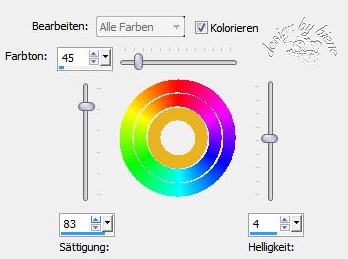
Effekte - 3D-Effekte - Schlagschatten.
2 - 2 - 20 - 10 - schwarz.
Öffne aus dem Kit Frame 01.png.
Kopiere ihn als neue Ebene in dein Bild.
Verkleinere ihn auf 65%.
Öffne deine ausgesuchte Tube.
Kopiere einen Ausschnitt als neue Ebene in dein Bild.
Rechtsklick in die Ebene - Anordnen - nach unten
verschieben.
Schieb den Ausschnitt passend in dem Frame zurecht.
Deckfähigkeit - 75%.
Wechsel eine Ebene höher.
Aktiviere deinen Zauberstab - Toleranz und Randschärfe
0.
Klick in das Innere vom Frame.
Auswahl - ändern - vergrößern - 5 px.
Wechsel 2 Ebenen tiefer.
Ebenen - neue Rasterebene.
Füll die Auswahl mit dem Farbverlauf.
Halte die Auswahl.
Einstellen - Unschärfe - Gaußsche Unschärfe - Radius 30.
Auswahl - Umkehren.
Wechsel eine Ebene höher.
Drück einmal die Entfern-Taste.
Auswahl - aufheben.
Wechsel auf die oberste Ebene zurück.
Effekte - 3D-Effekte - Schlagschatten.
2 - 2 - 20 - 10 - schwarz.
Öffne aus dem Kit Frame 09.png.
Kopiere ihn als neue Ebene in dein Bild.
Verkleinere ihn auf 47%.
Effekte - 3D-Effekte - Schlagschatten.
2 - 2 - 20 - 10 - schwarz.
Öffne aus dem Kit EL (33).png.
Kopiere es als neue Ebene in dein Bild.
Verkleinere es aus 10%.
Effekte - Plugins - Muras Meister - Copys.
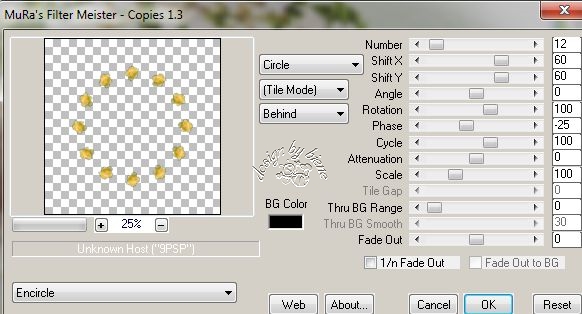
Effekte - 3D-Effekte - Schlagschatten.
2 - 2 - 20 - 10 - schwarz.
Aktiviere dein Auswahlwerkzeug - Rechteck.
Ziehe rechts folgende Auswahl auf.

Bearbeiten - Kopieren.
Ebenen - neue Rasterebene - Bearbeiten - in eine Auswahl
einfügen.
Auswahl aufheben.
Wechsel eine Ebene tiefer.
Öffne aus dem Kit EL (11).png.
Kopiere es als neue Ebene in dein Bild.
Verkleinere es auf 45%.
Bild - frei drehen 90 - nach rechts - nichts angeklickt.
Schieb es nach rechts unten.
Effekte - 3D-Effekte - Schlagschatten.
2 - 2 - 20 - 10 - schwarz.
Öffne aus dem Kit El (61).png.
Kopiere es als neue Ebene in dein Bild.
Verkleinere es auf35 und anschließend auf 85%.
Bild - Horizontal Spiegeln.
Schieb es nach unten rechts.
Effekte - 3D-Effekte - Schlagschatten.
2 - 2 - 20 - 10 - schwarz.
Öffne aus dem Kit EL (15).png.
Kopiere es als neue Ebene in dein Bild.
Verkleinere es auf 35%.
Bild - Horizontal Spiegeln.
Schieb es nach rechts unten.
Benenne die Ebene Blume.
Effekte - 3D-Effekte - Schlagschatten.
2 - 2 - 20 - 10 - schwarz.
Öffne aus dem Kit El (44).png.
Kopiere es als neue Ebene in dein Bild.
Verkleinere es auf 65%.
Schieb es nach unten.
Effekte - 3D-Effekte - Schlagschatten.
2 - 2 - 20 - 10 - schwarz.
Öffne aus dem Kit EL (123).png.
Kopiere es als neue Ebene in dein Bild.
Verkleinere es auf 45%.
Schieb es nach unten.
Öffne aus dem Kit EL (64).png.
Kopiere es als neue Ebene in dein Bild.
Verkleinere es auf 10%.
Schieb es nach unten rechts.
Effekte - 3D-Effekte - Schlagschatten.
2 - 2 - 20 - 10 - schwarz.
Öffne aus dem Kit EL (13).png.
Kopiere esals neue Ebene in dein Bild.
Verkleinere es auf 20%.
Schieb es nach unten links.
Effekte - 3D-Effekte - Schlagschatten.
2 - 2 - 20 - 10 - schwarz.
Öffne aus dem Kit EL (84).png.
Verkleinere es auf 50%.
Schieb es nach rechts.
Effekte - 3D-Effekte - Schlagschatten.
2 - 2 - 20 - 10 - schwarz.
Wechsel auf die oberste Ebene zurück.
Öffne aus dem Kit EL (88).png.
Verkleinere es auf 22%.
Schieb es nach rechts oben.
Effekte - 3D-Effekte - Schlagschatten.
2 - 2 - 20 - 10 - schwarz.
Öffne aus dem Kit EL (81).png.
Kopiere es als neue Ebene in dein Bild.
Verkleinere es auf 18%.
Schieb es nach unten links.
Effekte - 3D-Effekte - Schlagschatten.
2 - 2 - 20 - 10 - schwarz.
Öffne aus dem Kit EL (30).png.
Kopiere es als neue Ebene in dein Bild.
Verkleinere es auf 25%.
Schieb es nach unten.
Effekte - 3D-Effekte - Schlagschatten.
2 - 2 - 20 - 10 - schwarz.
Öffne deine ausgesuchte Tube.
Kopiere sie als neue Ebene in dein Bild.
Verkleinere sie ggfs.
Schieb sie schön zurecht.
Effekte - 3D-Effekte - Schlagschatten.
2 - 4 - 20 - 20 - schwarz.
Öffne aus dem Kit EL (66).png.
Kopiere es als neue Ebene in dein Bild.
Verkleinere es auf 40%.
Schieb es nach unten rechts.
Effekte - 3D-Effekte - Schlagschatten.
2 - 2 - 20 - 10 - schwarz.
Öffne aus dem Kit EL (114).png.
Kopiere es als neue Ebene in dein Bild.
Verkleinere es auf 22%.
Bild - Horizontal Spiegeln.
Schieb es nach unten links.
Effekte - 3D-Effekte - Schlagschatten.
2 - 2 - 20 - 10 - schwarz.
Öffne aus dem Kit EL (68).png.
Kopiere es als neue Ebene in dein Bild.
Verkleinere es auf 12%.
Bild - Horizontal Spiegeln.
Schieb es nach unten rechts.
Effekte - 3D-Effekte - Schlagschatten.
2 - 2 - 20 - 10 - schwarz.
Füge die Tube noch einmal ein.
Verkleinere sie auf 10%.
Schieb sie nach unten.
Effekte - 3D-Effekte - Schlagschatten.
2 - 2 - 20 - 10 - schwarz.
Wechsel auf die Ebene Blume zurück.
Aktiviere dein Löschwerkzeug - Gr. 16 - Deckfähigkeit
100.
Radiere vorsichtig den störenden Stiel weg.

Wechsel auf die oberste Ebene zurück.
Wenn du magst, kannst du noch mein Wording aus dem
Material benutzen.
Füge nun die nötigen ©Infos, deinen Namen oder
Wasserzeichen ein.
Schalte die weiße HG Ebene unsichtbar.
Klick in eine der sichtbaren Ebenen.
Zusammenfassen - sichtbare zusammenfassen - als png.
abspeichern - und fertig bist du!
Hier zeige ich dir noch eine andere Variante mit diesem
schönen Kit

Ich hoffe du hattest ebenso viel Spaß wie ich an diesem
Tut!
- 21. März 2018 -
- Home -
|